TwarzBłąd 0xc000014cW twoim systemie Windows?Kod błędu 0xc000014c to błąd rejestru, który można łatwo naprawić, sprawdź ten przewodnik, aby zrozumiećJak naprawić błąd 0xc000014c w systemie Windows?
Może się to zdarzyć, jeśli plik rejestru jest uszkodzony lub pliki systemowe są uszkodzone.Jest to błąd BSOD (niebieski ekran śmierci), niezbyt powszechny, ale może się zdarzyć.Ten komunikat pojawi się, gdy wystąpi ten błąd
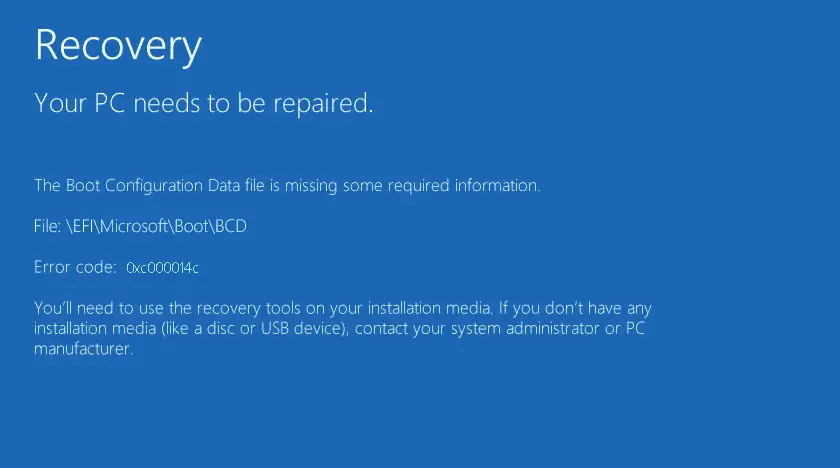
lub
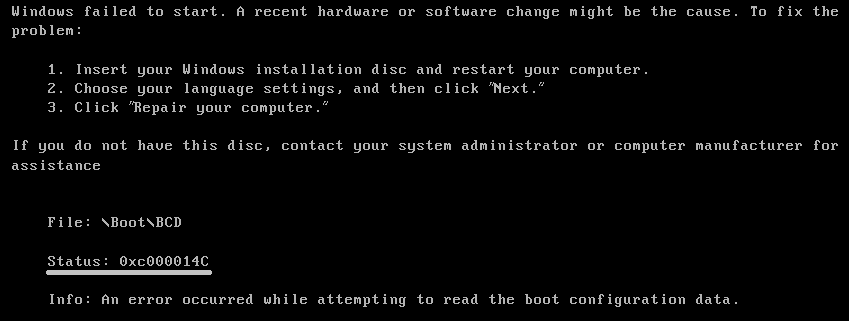
W tym artykule pokażę Ci, jak to zrobićW systemie operacyjnym WindowsnaprawaBłąd kodu 0xc000014c的 方法.
Jaki jest kod błędu 0xc000014c?
Plik0xc000014c Jest to szesnastkowy kod błędu.Pozwala programistom zidentyfikować spowodowane błędy.Zwykle występuje z powodu awarii rejestru w systemie operacyjnym Windows.Spowoduje to awarię systemu Windows i wyświetlenie komunikatu o błędzie.Na szczęście, choć nie jest to częsty błąd, znaleźliśmy goW systemie operacyjnym Windowsnaprawa0xc000014cKod błędus rozwiązanie.
Co spowodowało kod błędu 0xc000014c?
Błąd może być spowodowany nagłym restartem systemu.Może to spowodować uszkodzenie pliku rejestru systemu Windows i wyświetlenie komunikatu o błędzie.Dzieje się tak, ponieważ brakuje niektórych ważnych informacji dotyczących uruchamiania, a system operacyjny nie może uruchomić się normalnie.
Głównymi przyczynami tego błędu są:
- Uszkodzony plik rejestru– Gdy jeden lub więcej plików w rejestrze systemu Windows jest uszkodzonych, nie można uruchomić systemu i podczas uruchamiania pojawia się błąd.
- Uszkodzony BCD (dane konfiguracji rozruchu) – Najczęstszą przyczyną błędów są uszkodzone pliki BCD.Jeśli użytkownik spróbuje skonfigurować BCD ręcznie lub z powodu przerw w zasilaniu i błędów zapisu na dysku, BCD może zostać uszkodzony.Może to być również spowodowane atakiem wirusa sektora rozruchowego
- Uszkodzone pliki systemowe-Uszkodzone pliki systemowe w systemie operacyjnym mogą również powodować błędy.
- niekompletnyOdinstaluj niektóre plikiniekompletnyOdinstalowanie lub usunięcie niektórych zależnych programów lub aplikacji może również spowodować ten błąd.
Jak naprawić kod błędu 0xc000014c w systemie operacyjnym Windows?
Tutaj poprowadzę Cię przez metodę naprawy kodu błędu 0xc000014c w systemie operacyjnym Windows.
Postępuj zgodnie z poniższą metodą.
1. Uruchom komputer do ostatniej poprawnej konfiguracji
Czasami ostatnio zainstalowane lub odinstalowane aplikacje mogą powodować wady konfiguracji.Dlatego uruchomienie do ostatniej znanej dobrej konfiguracji może rozwiązać problem.Postępuj zgodnie z podanymi krokami
- Zrestartuj komputer
- Podczas uruchamianianaciśnijf8或f12Wprowadź „Zaawansowany menedżer rozruchu”.
- właśnie,Poruszaj się za pomocą klawiszy strzałekwybierać"Ostatnia poprawna konfiguracja", następnie naciśnijPrzycisk ENTER.
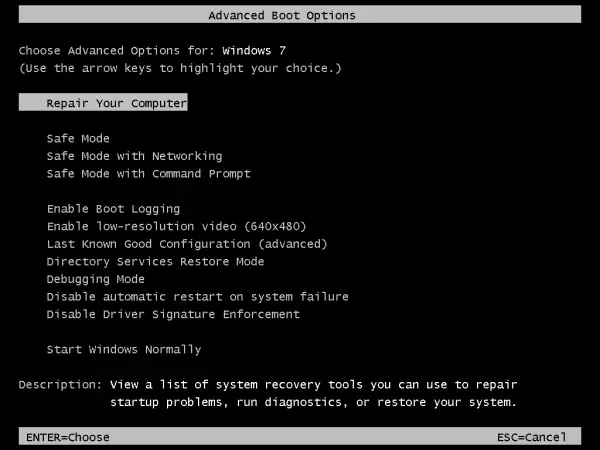
Teraz komputer uruchomi się ponownie, a jeśli będzie uruchamiany regularnie, tak jak poprzednio, problem można rozwiązać za pomocą tej metody.
2. Uruchom SFC, aby naprawić
- Przejdź do Menedżera rozruchu systemu Windows
- Para nawigacyjnaRozwiązywanie problemów> zaawansowane opcje > Wiersz polecenia.
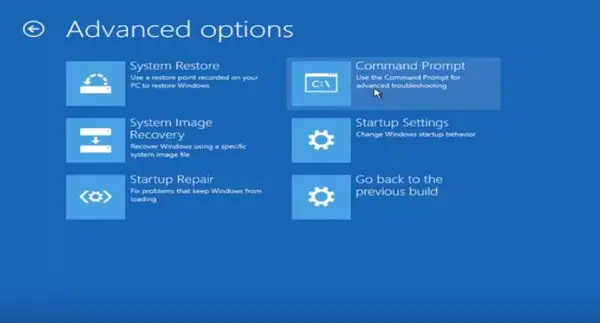
- Teraz otworzy się wiersz polecenia.
- Rodzaj sfc / scannow I naciśnij Enter.
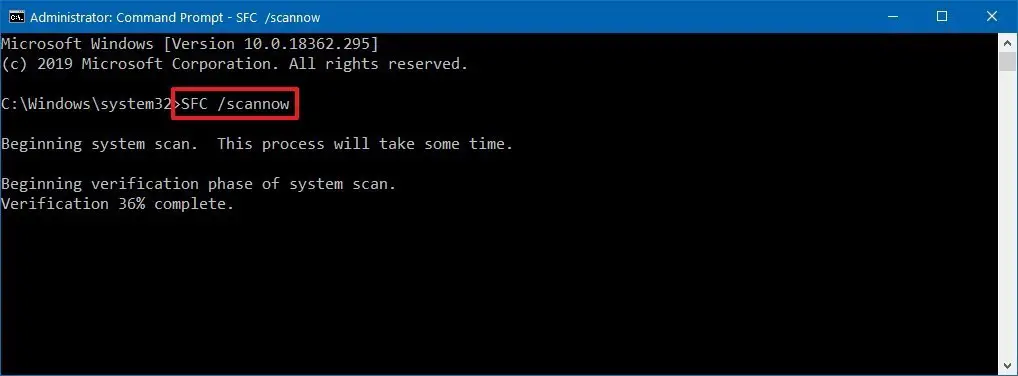
- Pozwól narzędziu SFC skanować i naprawiać uszkodzone pliki.Po zakończeniu skanowania uruchom ponownie komputer, a następnie błąd powinien zostać naprawiony.
3. Utwórz punkt przywracania systemu.
Zwykle system operacyjny tworzy punkt przywracania systemu, gdy działa normalnie.Jeśli punkt przywracania systemu jest na miejscu, możesz przywrócić system i naprawić błędy.Oto kroki, aby to zrobić
Uwaga: niektóre komputery mają skrót do bezpośredniego wejścia do punktu przywracania systemu, taki jak f10 lub f11.Spróbuj je nacisnąć podczas uruchamiania, a zostaniesz przekierowany do menu naprawy.
- Przejdź do ekranu ustawień systemu Windows i kliknij „Dalej”, a następnie kliknij „Napraw komputer”.
- Następnie idź do "Rozwiązywanie problemów"Opcja i kliknij "przywracanie systemu".
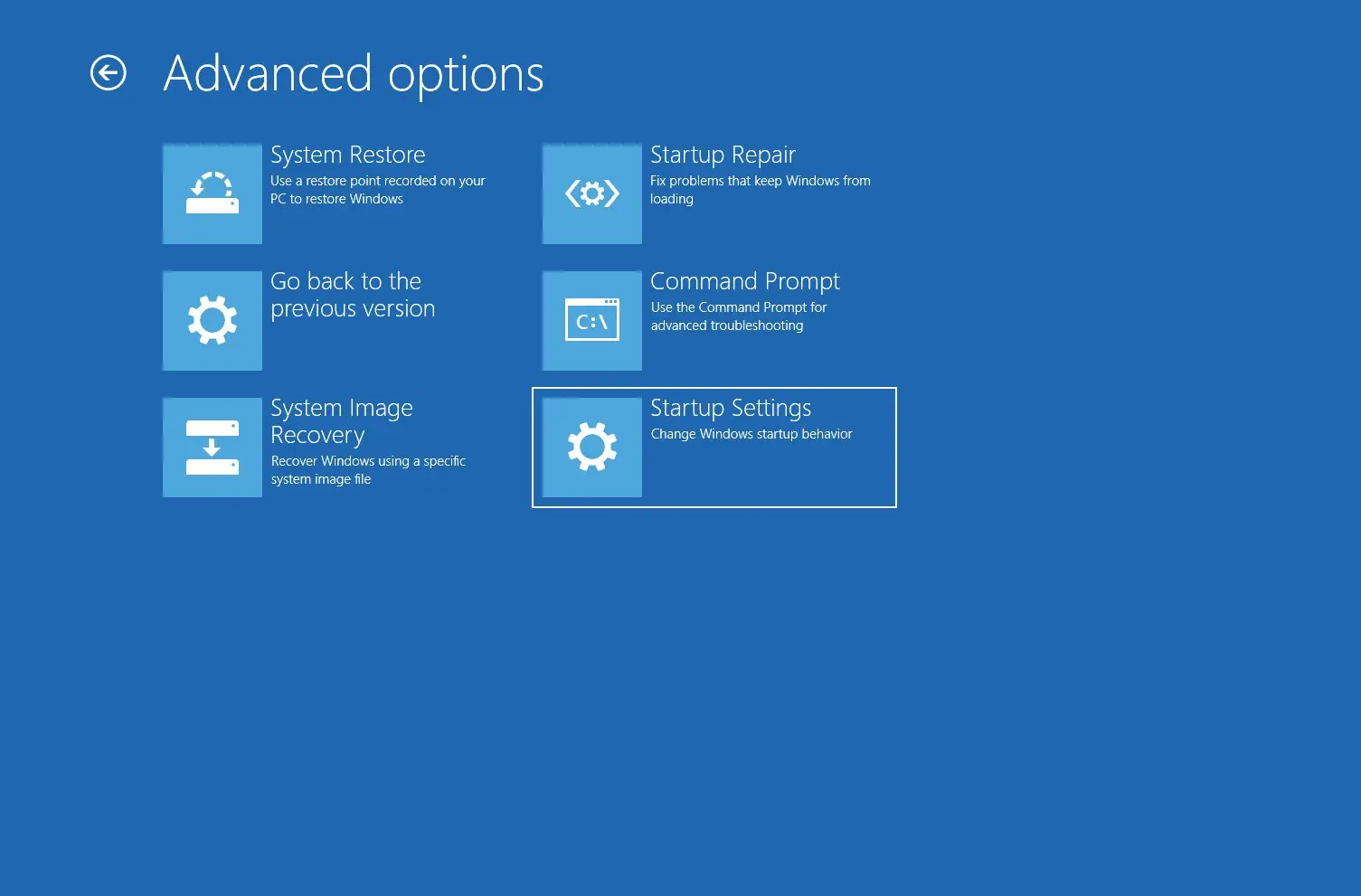
- wyskoczyć" przywracanie systemu"Okno, kliknij „ Następny krok". Następnie wybierz punkt przywracania, z którego system działa normalnie,następnie jeszcze razKliknij Następny krok.
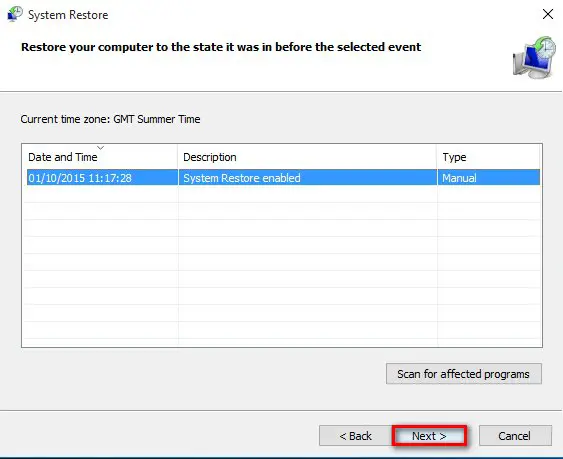
- Po kliknięciu „Dalej” kliknij „Zakończ” i poczekaj, aż system powróci do stanu sprzed wystąpienia błędu.
4. Naprawa BCD
Najskuteczniejszym sposobem naprawienia kodu błędu 0xc000014c jest ponowna konfiguracja pliku BCD.Niektóre kody wiersza polecenia mogą być użyte do naprawy uszkodzenia pliku BCD, a wtedy system będzie działał normalnie.Postępuj zgodnie z podanymi krokami
- Przejdź do Menedżera rozruchu systemu Windows
- Iść do"Rozwiązywanie problemów> zaawansowane opcje > Wiersz polecenia"
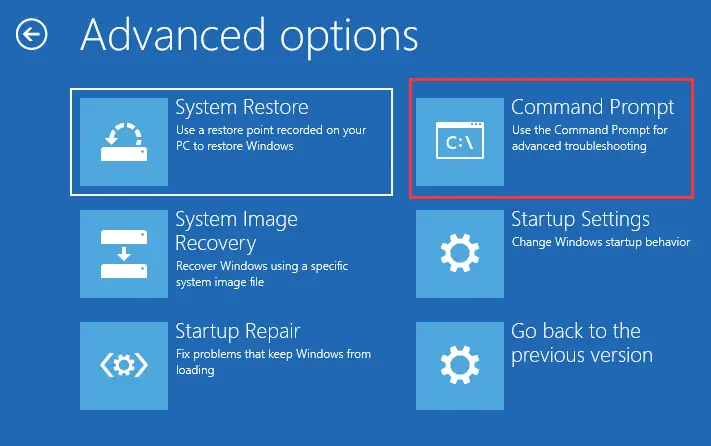
- Wpisz terazBootrec/FixMbr I naciśnij Enter
- Napisz to ponownieBootrec/FixBoot I naciśnij Enter
- Wpisz teraz Bootrec/ScanOS I naciśnij Enter
- Na koniec wpiszBootrec/RebuildBcdI naciśnij Enter
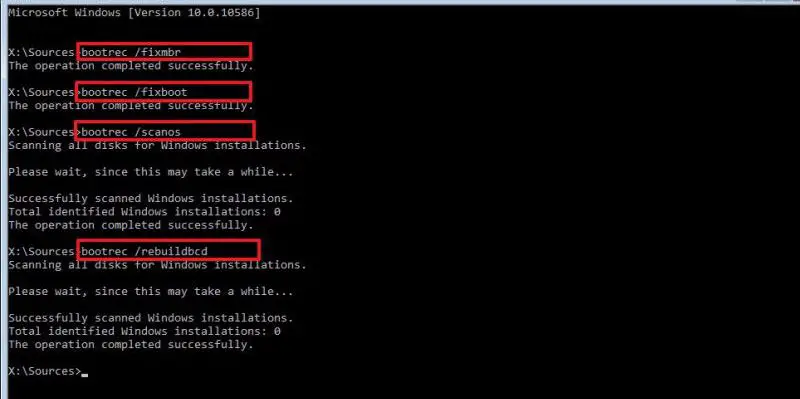
- Po pomyślnym wprowadzeniu wszystkich poleceń wpiszchkdsk /f /r I naciśnij Wchodzić.
Spowoduje to sprawdzenie uszkodzonych sektorów dysku twardego i ich naprawę.Teraz uruchom ponownie komputer i sprawdź, czy błąd został rozwiązany.
5. Zmień konfiguracjęPlik rejestru
Uwaga: W przypadku korzystania z tej metody konieczne będzie fizyczne usunięcie dysku twardego z komputera i podłączenie go do działającego komputera jako drugiego dysku twardego.
Teraz ponowna konfiguracja uszkodzonego pliku rejestru może trwale naprawić błąd.Wykonaj poniższe czynności.
- Najpierw wyjmij dysk twardy z komputera, na którym zainstalowany jest uszkodzony system Windows.
- Podłącz go do działającego komputera przez obudowę dysku twardego i złącze.
- Teraz uzyskaj dostęp do dodatkowego dysku twardego i przejdź do /Windows/system32/config/RegBackAdres.
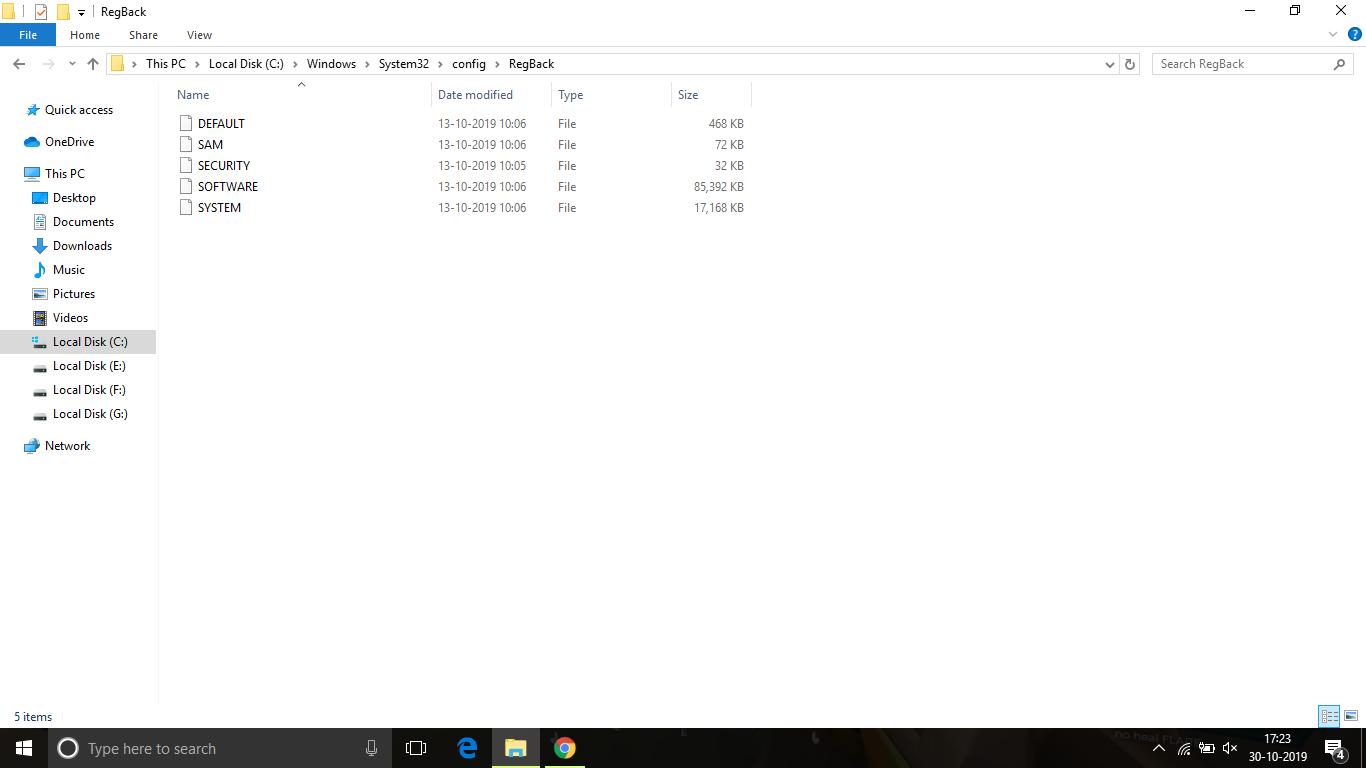
- Teraz skopiuj wszystkie pliki znajdujące się w folderze i wklej je do /Windows/system32/adres konfiguracji , Następnie kliknij"Wszystko"na pokrycieconfigTeczkaistniejącyplik.
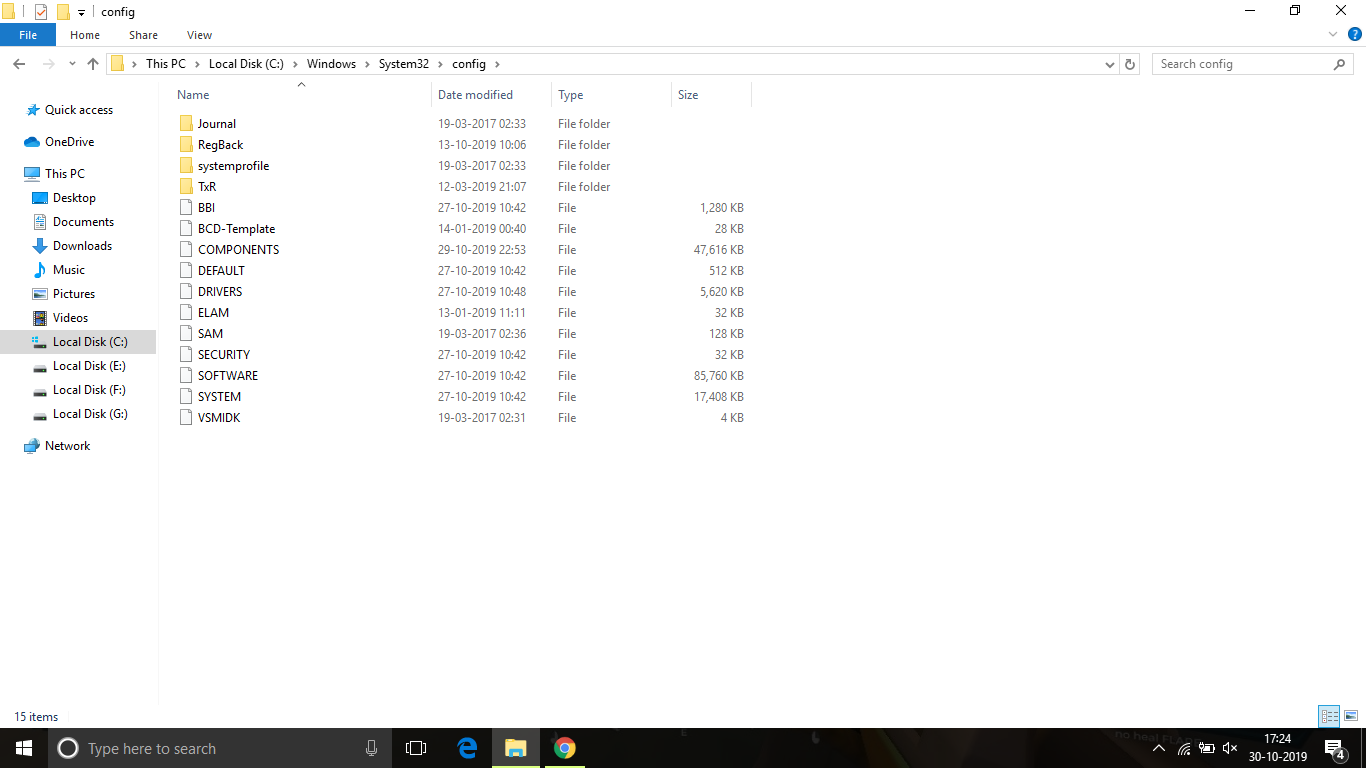
- Następnie wyłącz komputer i odłącz dysk twardy, a następnie włóż go z powrotem do komputera, do którego należy.
- Uruchom komputer i spraw, aby uruchamiał się normalnie
Ta metoda powinna rozwiązać problem i powinieneś mieć dostęp do komputera, jak poprzednio, bez żadnych problemów.
Wniosek
to sąW systemie operacyjnym WindowsnaprawaBłąd kodu 0xc000014cNajlepszym sposobem.Mam nadzieję, że możesz jasno zrozumieć i wdrożyć kroki, aby naprawić błąd.


![Jak zobaczyć wersję systemu Windows [bardzo proste]](https://infoacetech.net/wp-content/uploads/2023/06/Windows%E7%89%88%E6%9C%AC%E6%80%8E%E9%BA%BC%E7%9C%8B-180x100.jpg)


